Textdatei-Editoren wie Notepad und Notepad ++ sindDient zum Erstellen vieler verschiedener Dateitypen wie Untertitel, Protokolldateien, Stapeldateien, PowerShell-Skripts und mehr. Wenn ein Textdatei-Editor diese Dateien erstellen kann, kann er sie auch bearbeiten. Wenn Sie viele Textdateien haben, solche mit der TXT-Dateierweiterung und Sie müssen ein Wort oder mehrere Wörter in ihnen ersetzen, können Sie dies mit einem PowerShell-Skript tun. Das Skript macht es so, dass Sie nicht jede Datei einzeln öffnen und dann das Wort ersetzen müssen. Sie können dasselbe Skript für andere Dateitypen verwenden, die mit einem Textdatei-Editor erstellt werden können. So können Sie ein Wort in mehreren Textdateien ersetzen.
Ersetzen Sie Word in Textdateien
Zuerst müssen Sie alle Ihre Textdateien in demselben Ordner ablegen. Das Skript untersucht nur ein Verzeichnis, wenn es ausgeführt wird, und nicht Ihr gesamtes System, weshalb Sie alle Dateien an einem Ort benötigen.
Öffnen Sie eine neue Editor-Datei und fügen Sie Folgendes ein.
Get-ChildItem "Path-to-files*.txt" -Recurse | ForEach {
(Get-Content $_ | ForEach { $_ -replace "Original-Word", "New-Word" }) |
Set-Content $_
}Sie müssen das obige Skript bearbeiten. Bearbeiten Sie zunächst den Abschnitt "Pfad zu Dateien" mit dem tatsächlichen Pfad zum Ordner mit allen darin enthaltenen Textdateien. Zweitens ersetzen Sie das ‘Original-Word’ durch das Wort, das Sie ersetzen möchten. Ersetzen Sie abschließend das "Neue Wort" durch das Wort, durch das Sie das alte ersetzen möchten. Ich habe beispielsweise einige Textdateien, in denen das Wort "Post" steht. Ich möchte das Wort Post durch Article ersetzen. So sieht das Skript aus, wenn ich es für mein Szenario bearbeitet habe.
Get-ChildItem "C:UsersfatiwDesktopnotepad-files*.txt" -Recurse | ForEach {
(Get-Content $_ | ForEach { $_ -replace "Post", "Article" }) |
Set-Content $_
}Nachdem Sie das Skript bearbeitet haben, speichern Sie es mit derps1 dateierweiterung. Stellen Sie sicher, dass Sie den Dateityp von Textdateien in alle Dateien im Dialogfeld Speichern unter von Notepad ändern. Führen Sie das Skript aus und führen Sie die Ersetzungsfunktion aus.

Wenn Sie dasselbe Skript für XML- oder LOG-Dateien verwenden möchten, bearbeiten Sie die Dateierweiterung in der ersten Zeile. Zum Beispiel,
Das wird werden
Get-ChildItem "C:UsersfatiwDesktopnotepad-files*.txt"
Diese;
Get-ChildItem "C:UsersfatiwDesktopnotepad-files*.xml"
Es gibt eine Sache, die Sie darüber wissen solltenSkript; Wörter werden nicht mit Wörtern verglichen. Wenn Sie jedes Vorkommen von "the" durch "a" ersetzen möchten, wird auch das "the" am Anfang von "these" und "there" ersetzt. Das ist ein Mangel dieses Skripts. Um dies zu umgehen, können Sie Notepad ++ verwenden, das über eine Option für Übereinstimmungswörter verfügt.


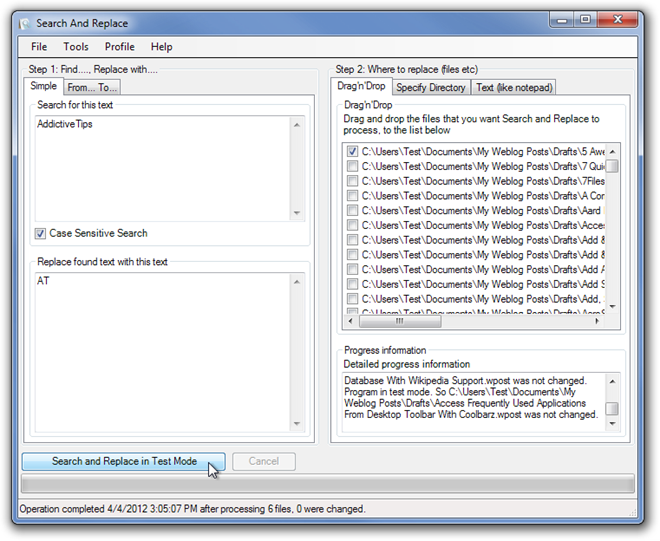










Bemerkungen